
Publicēts
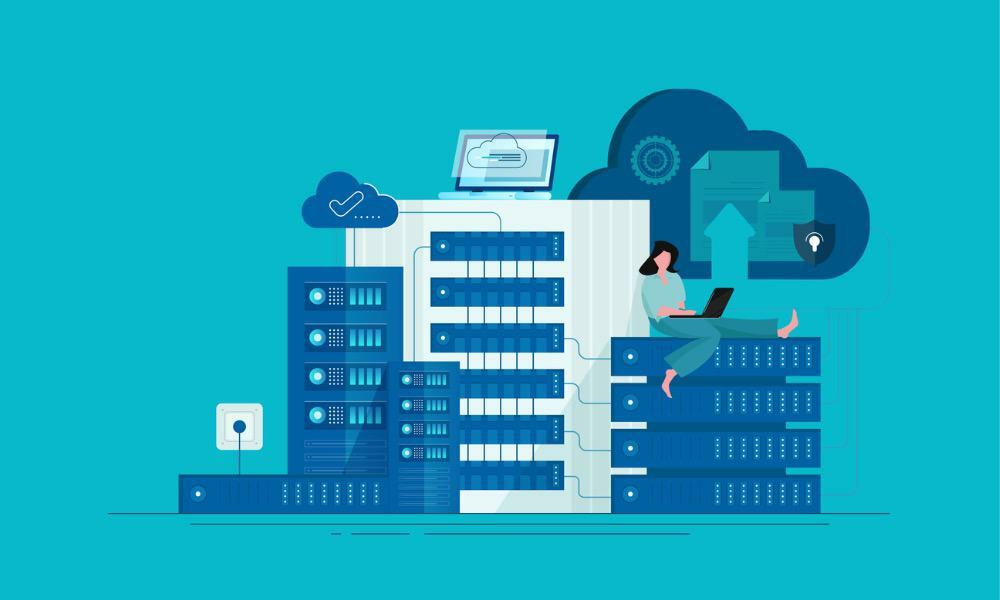
Vai vēlaties uzzināt, kā pievienot NFS koplietojumu savā Linux darbstacijā? Mēs sniedzam jums atbildi šajā rokasgrāmatā.
Tīkla krātuves iestatīšana var mainīt spēli gan atsevišķiem lietotājiem, gan organizācijām, ļaujot nevainojama failu koplietošana un datu dublējumkopijas tīklā. Viena no populārākajām metodēm, kā to panākt, ir caur Tīkla failu sistēma (NFS), protokols, kas lietotājiem ļauj savā datorā uzstādīt attālos direktorijus tā, it kā tie būtu lokāli.
Katrs pieejamais Linux izplatījums var pievienot NFS koplietojumu, ja vien ir instalēta pareizā programmatūra. Lai gan NFS var šķist biedējoši Linux jaunpienācējiem, process ir vienkāršāks, nekā šķiet.
Turpiniet lasīt, kamēr es noskaidroju darbības, kas saistītas ar NFS diskdziņa uzstādīšanu operētājsistēmā Linux, piedāvājot detalizētu, soli pa solim sniegtu rokasgrāmatu, lai sāktu darbu. Neatkarīgi no tā, vai esat sistēmas administrators vai zinātkārs viltnieks, tālāk uzziniet, kā uzstādīt NFS diskus operētājsistēmā Linux.
NFS klienta programmatūras instalēšana operētājsistēmā Linux
Tiem no jums, kas ērti lieto komandrindu, vienkāršākais veids, kā uzstādīt NFS disku operētājsistēmā Linux, iespējams, būs tieši tur, jūsu termināļa logs. Tomēr vispirms jums būs jāpārliecinās, vai ir instalēta NFS klienta programmatūra.
NFS klienta programmatūras instalēšana Ubuntu un Debian
NFS klienta pakotnei ir dažādi nosaukumi dažādi Linux izplatījumi. Ubuntu, Debian vai jebkuram citam izplatīšanai, kas izmanto apt pakotņu pārvaldnieks, šeit ir norādīts, kā instalēt pareizos rīkus.
Termināļa komandrindā palaidiet šīs komandas:
$ sudo apt update. $ sudo apt install nfs-common
Izpildiet ekrānā redzamos norādījumus, un drīz būsit gatavs doties.
Gatavošanās NFS disku uzstādīšanai uz CentOS un Fedora
No otras puses, tādi izplatījumi kā CentOS un Fedora izmanto nam! pakešu pārvaldības sistēma. Lūk, kā šajā repozitorijā instalēt NFS utilītas:
Termināļa komandrindā palaidiet šīs komandas:
$ sudo yum install nfs-utils
Atkal izpildiet ekrānā redzamos norādījumus. Tā ir ātra instalēšana, tāpēc jums vajadzētu būt iestatītam diezgan ātri pāriet uz nākamo darbību.
NFS failu sistēmas uzstādīšana
Kad ir instalēta pareizā programmatūra, varat pievienot attālo NFS koplietojumu tāpat kā tu darītu jebkuru citu failu sistēma. Jūs vienkārši pievienojat komandu, kas izpaužas šādā formā:
mount [OPTION...] NFS_SERVER: EXPORTED_DIRECTORY MOUNT_POINT
Kā redzat, jūs norādāt NFS serveri, attālo koplietojumu šajā serverī un pēc tam kopīgošanas vietu.
NFS koplietošanas manuāla uzstādīšana
Soli pa solim pievienosim NFS koplietojumu, ko sauc par “dublējumiem”.
- Vispirms izveidojiet direktoriju, kurā vēlaties uzstādīt attālo NFS koplietojumu.
$ sudo mkdir /var/backups
- Pēc tam pievienojiet NFS koplietojumu, izpildot šo komandu kā lietotājs ar sudo privilēģijām.
$ sudo mount -t nfs 192.168.100.127:/backups /var/backups
Šajā piemērā mūsu NFS serverim ir IP adrese 192.168.100.127. Koplietotais direktorijs serverī ir /backups un /var/backups ir vieta, kur mēs to uzstādām lokāli. Ja nesaņemat atbildi, komandai vajadzētu būt veiksmīgi pabeigtai.
- Lai pārbaudītu, varat ierakstīt vai nu mount vai df -h komandas, lai redzētu uzstādītās failu sistēmas.
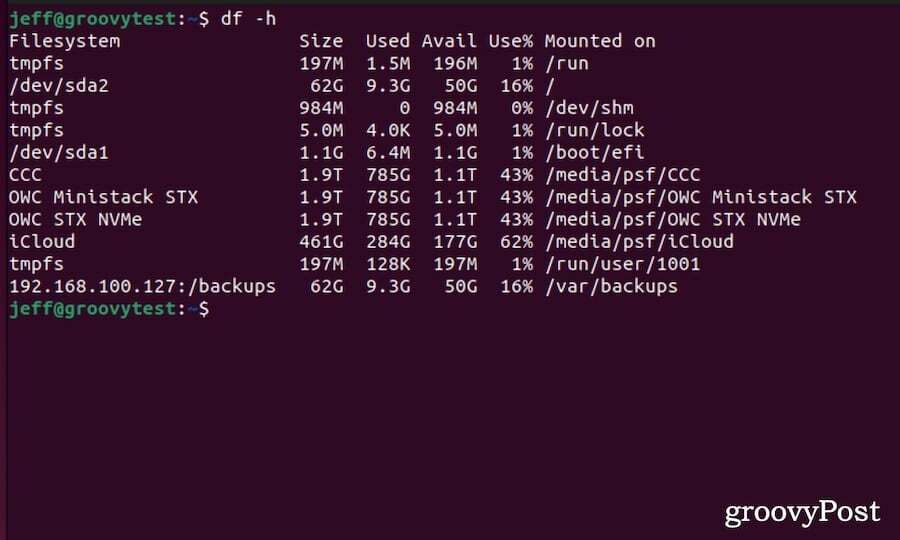
Ir svarīgi atzīmēt, ka šis ir pagaidu stiprinājums. Tas ilgs tikai līdz nākamajai Linux datora restartēšanas reizei.
Automātiska NFS failu sistēmu montāža
Linux nodrošina iespēju atcerēties šīs uzstādītās failu sistēmas pārstartēšanas laikā. Tas tiek darīts, izmantojot /etc/fstab failu. Šis fails tiek nolasīts sāknēšanas laikā, un tajā ir ierakstu saraksts, kas nosaka, kur, kā un kādas failu sistēmas Linux jāpievieno, kad sistēma tiek startēta.
Ja vēlaties, lai jūsu NFS attālā koplietošana tiktu automātiski uzstādīta sistēmas startēšanas laikā, vienkārši veiciet šīs darbības.
- Iestatiet attālās NFS koplietošanas savienojuma punktu. Varat to ignorēt, ja jau esat īslaicīgi pievienojis koplietojumu.
$ sudo mkdir /var/backups
- Izmantojot izvēlēto teksta redaktoru, atveriet /etc/fstab fails:
$ sudo nano /etc/fstab
- Pievienojiet failam šādu rindiņu vienā rindā:
192.168.100.127:/backups /var/backups nfs defaults 0 0
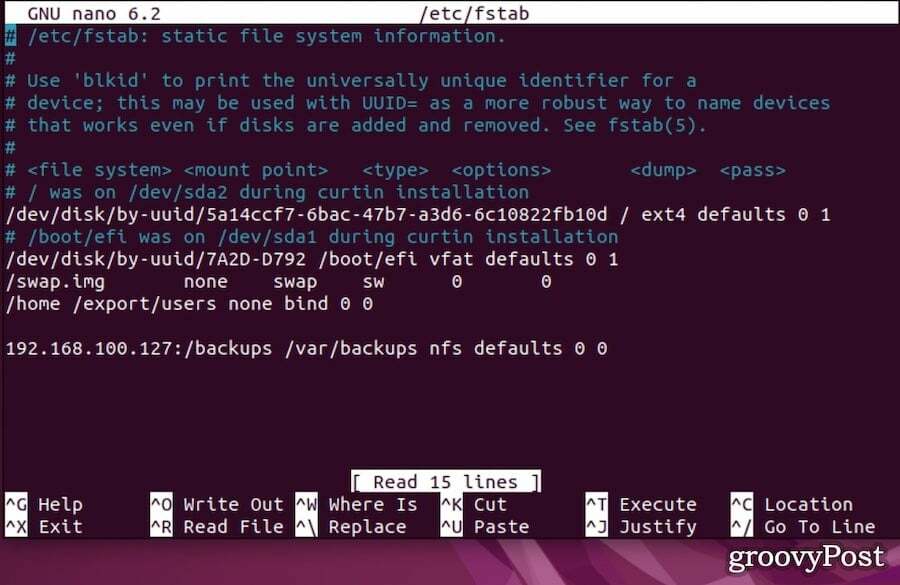 Atkal, 192.168.100.127 ir NFS servera IP adrese, /backups ir attālā kopīgošana, un /var/backups ir vieta, kur mēs vēlamies pievienot koplietoto direktoriju.
Atkal, 192.168.100.127 ir NFS servera IP adrese, /backups ir attālā kopīgošana, un /var/backups ir vieta, kur mēs vēlamies pievienot koplietoto direktoriju. - Saglabājiet failu un palaidiet mount komandu vienā no šīm divām formām:
$ mount /var/backups. $ mount 192.168.100.127/backups
Pēc šīs komandas jūsu Linux dators nolasīs faila saturu /etc/fstab failu un pievienojiet kopīgoto saturu. Turpinot, Linux automātiski pievienos NFS koplietojumu ikreiz, kad dators tiks startēts.
NFS koplietošanas atvienošana operētājsistēmā Linux
Tātad, pieņemsim, ka jums vairs nav jāizmanto šis koplietotais direktorijs. Lai graciozi atvienotu NFS attālo failu sistēmu, izmantojiet umount komandu. Jūs izpildāt komandu direktorijā, kurā tā ir uzstādīta, vai attālajā koplietojumā.
Vienkārši izdodiet vienu no šīm divām komandām, lai atvienotu NFS koplietojumu.
$ umount 192.168.100.127:/backups. $ umount /var/backups
Ja iepriekš ievietojāt NFS koplietojuma ierakstu fstab failu, noteikti noņemiet šo rindu. Pretējā gadījumā Linux turpinās mēģināt uzstādīt failu sistēmu katrā atsāknēšanas reizē.
Ir svarīgi saprast, ka Linux neatvienos failu sistēmu, kad tā tiek izmantota. Tas attiecas arī uz NFS akcijām. Tātad, ja, mēģinot atvienot koplietojumu, tiek parādīts kļūdas ziņojums, jums ir jānoskaidro, kādi procesi tai piekļūst.
Tas tiek darīts, izmantojot fuser komandu, kā parādīts zemāk:
$ fuser -m /var/backups
Vienkārši nomainiet /var/backups neatkarīgi no faktiskā stiprinājuma punkta. Identificējot procesus, kas piekļūst failu sistēmai, pārtrauciet tos, izmantojot nogalināt komandu.
Izmantojot lielāku āmuru
Retos gadījumos pat kausētājs un nogalināt komandu kombinācija nepalīdzēs. Kad tas notiks, jums būs jāizmēģina dažas citas iespējas.
Pirmkārt, varat izmēģināt komandas umount opciju “slinks”. Tādā veidā Linux atceras, ka vēlaties atvienot failu sistēmu, un dara to, tiklīdz tā vairs nav aizņemta. Šeit ir šī komanda:
$ umount -l /var/backups
Kā pēdējo līdzekli un it īpaši, ja NFS sistēma nav sasniedzama, varat piespiedu kārtā atvienot. Tā parasti nav laba ideja, jo tā var sabojāt datus failu sistēmā. Tomēr, ja jums tas noteikti ir nepieciešams, tālāk ir norādīts, kā piespiedu kārtā atvienot NFS daļu.
$ umount -f /var/backups
Vai es nevaru izmantot GUI šim nolūkam?
Lielisks jautājums! Lai gan nav oficiālas darbvirsmas lietojumprogrammas NFS koplietošanas pievienošanai, izmantojot GUI, ir vismaz viena iespēja. Pieejams vietnē GitHub, Vienkārša NFS GUI varētu būt tas, ko meklējat.
Pakete ir maza un viegla, taču tā palīdz iestatīt NFS serveri, klientu vai abus. Noteikti ir vērts pārbaudīt, vai jums ir nepieciešama grafiskā interfeisa vienkāršība NFS koplietošanas uzstādīšanai.
Tīkla disku pārvaldība operētājsistēmā Linux
NFS diska uzstādīšana operētājsistēmā Linux ir spēcīgs un efektīvs veids, kā koplietot failus un direktorijus tīklā. Lai gan iestatīšanas process no pirmā acu uzmetiena var šķist sarežģīts, sadalot to pārvaldāmās darbībās, tas kļūst pieejams pat tiem, kuri nav sākuši administrēt Linux.
Izmantojot NFS, varat izmantot centralizēto krātuves risinājumu priekšrocības, tādējādi racionalizējot datu pārvaldību un dublēšanas rutīnas. Apgūstot šīs prasmes, jūs ne tikai pievienojat savai Linux prasmju kopai vēl vienu rīku, bet arī uzlabojat savu izpratni par tīkla vidēm un izplatītām sistēmām. Laimīgu dalīšanos!
Jautājums ir — kā jūs plānojat izmantot NFS attālo koplietošanu? Saglabājot piekļuvi centralizētām dublējumkopijām vai koplietot savu mūzikas bibliotēku un video failus, izmantojot jūsu mājas tīklu?
Tā vietā palaist Windows? Neaizmirstiet, ka arī jūs varat kartējiet tīkla disku savā Windows datorā.


